
SMB 协议是绿联 NAS 实现文件共享的核心功能之一,支持在局域网内将文件夹共享挂载到本地电脑(Windows/macOS)、手机或电视等设备,实现集中存储、跨设备访问。
全平台兼容:支持 Windows、macOS、iOS、Android 及电视盒子,多设备无缝访问。
大文件高速传输:针对大文件批量读写优化,传输速度得到提升。
多版本协议支持:兼容 SMB1/SMB2/SMB2.1/SMB3,灵活适配不同系统需求。
打开“控制面板”应用,点击【文件服务】>【SMB】。
勾选“启用SMB服务“,点击“应用”保存生效。
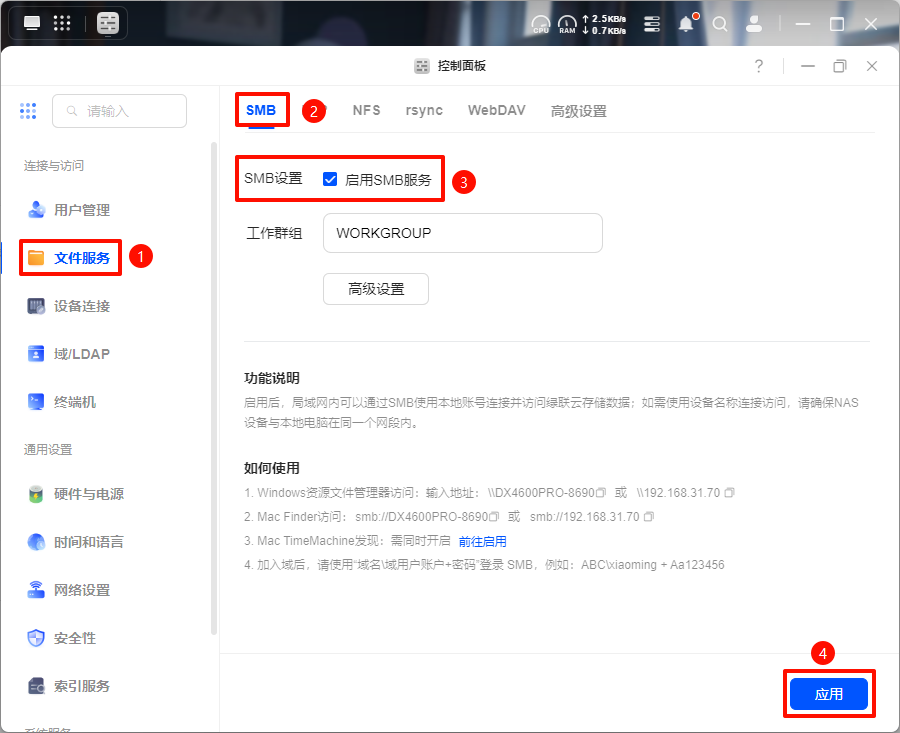
注意:你可以在“如何使用”部分点击复制按钮,快速复制地址以便后续使用。
前提:确保 NAS 和 Windows 处于同一个局域网。
打开【此电脑】,点击右上角的 “…”,选择“映射网络驱动器”。
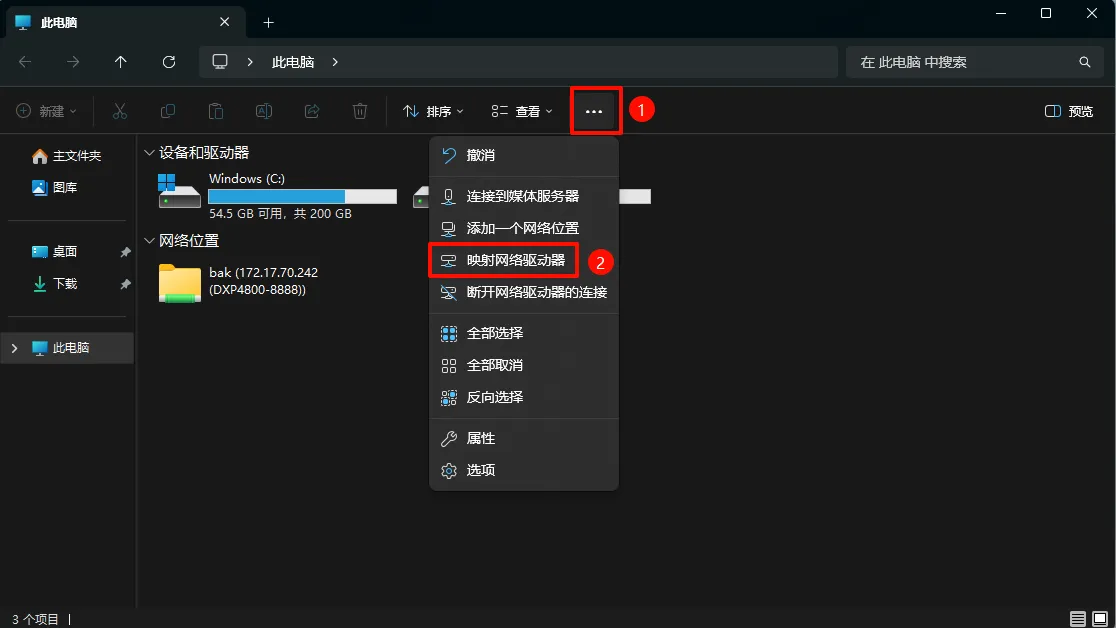
在文件夹地址栏填写 NAS 的 IP 地址(如 \\172.17.70.242),点击“浏览” > 选择设备,在网络凭据弹窗中输入 NAS 的账号密码进行验证。
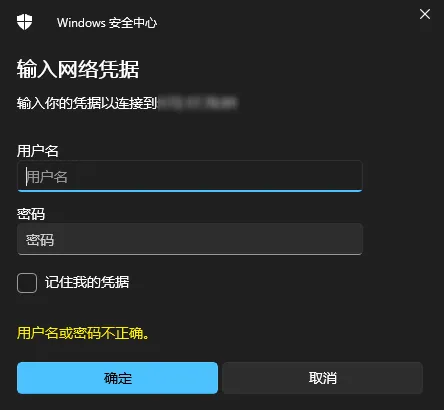
验证通过后选择具体文件夹。点击 “确定” > “完成”,即可在【此电脑】中看到映射的磁盘。
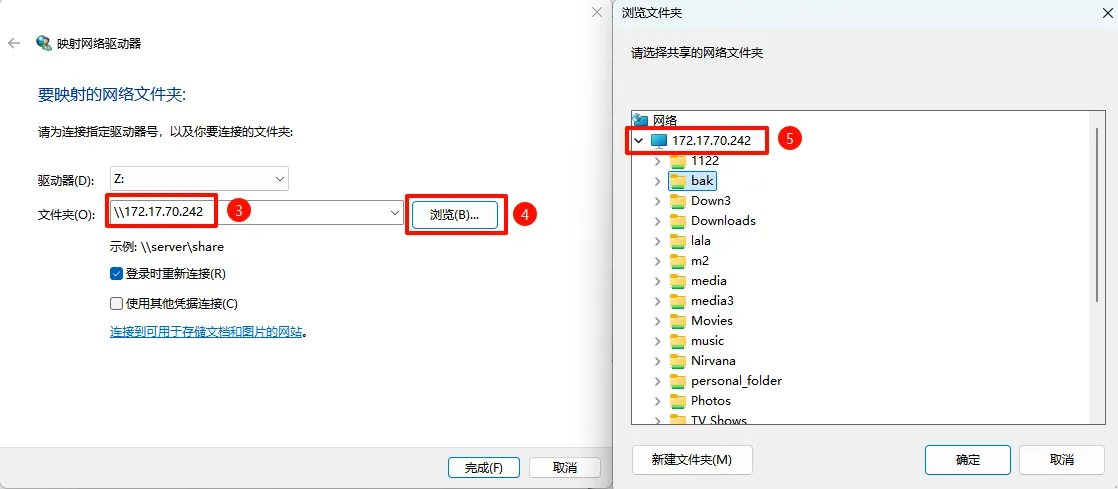
在桌面空白处单击鼠标右键,选择“新建” > “快捷方式”。

在弹出的窗口中,地址栏内填写 NAS 的 IP 地址(如 \\172.17.70.242),点击“浏览” > 选择设备,在网络凭据弹窗中输入 NAS 的账号密码进行验证。
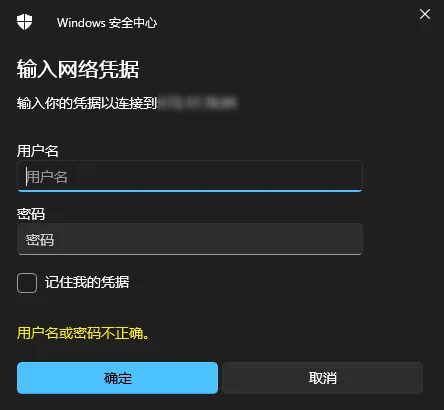
验证通过后,选择具体文件夹,点击“下一步”。
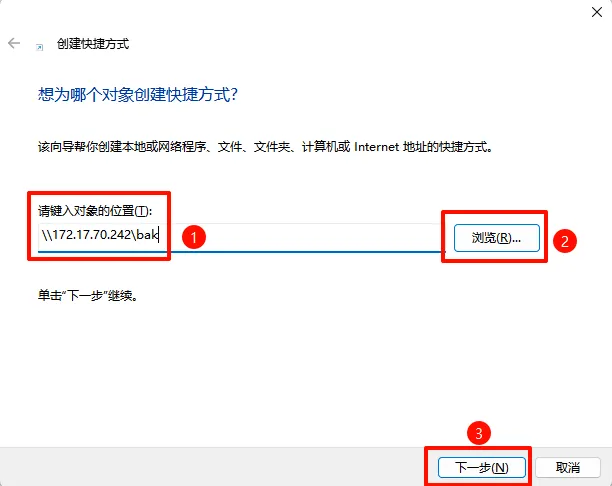
命名快捷方式,点击“完成”创建快捷方式。

点击桌面快捷方式即可快速访问 NAS 文件夹。
打开【此电脑】,在空白处右键单击,选择“添加一个网络位置”。
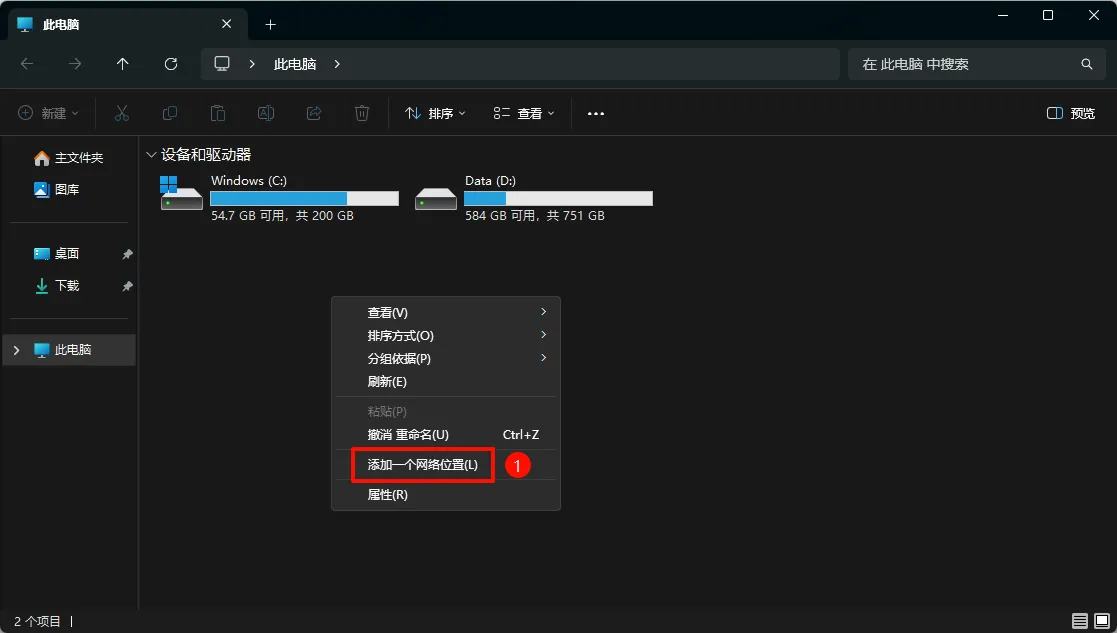
按照向导提示操作,选择“自定义网络位置”。地址栏内填写 NAS 的 IP 地址(如 \\172.17.70.242),点击“浏览” > 选择设备,在网络凭据弹窗中输入绿联 NAS 的账号密码进行验证。
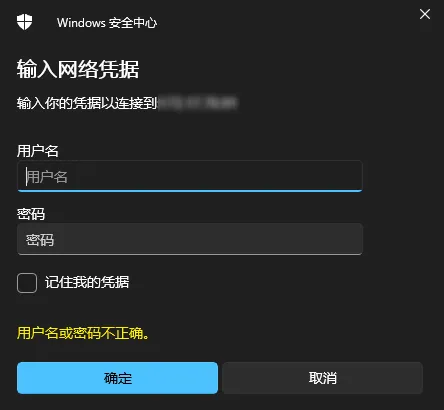
验证通过后,选择具体文件夹,点击“下一步”。
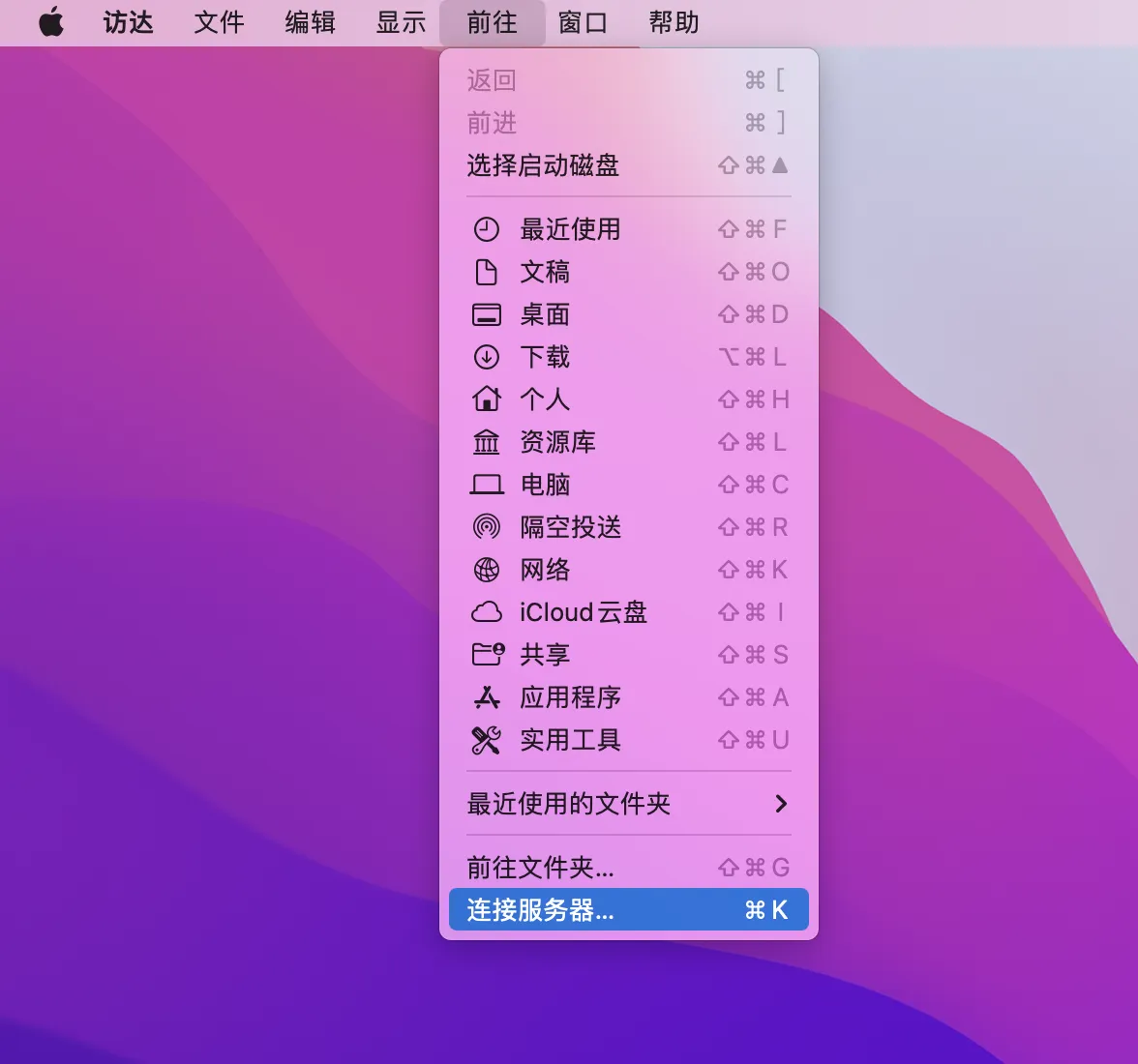
为该网络位置命名,便于识别和管理,随后点击“下一步”继续。
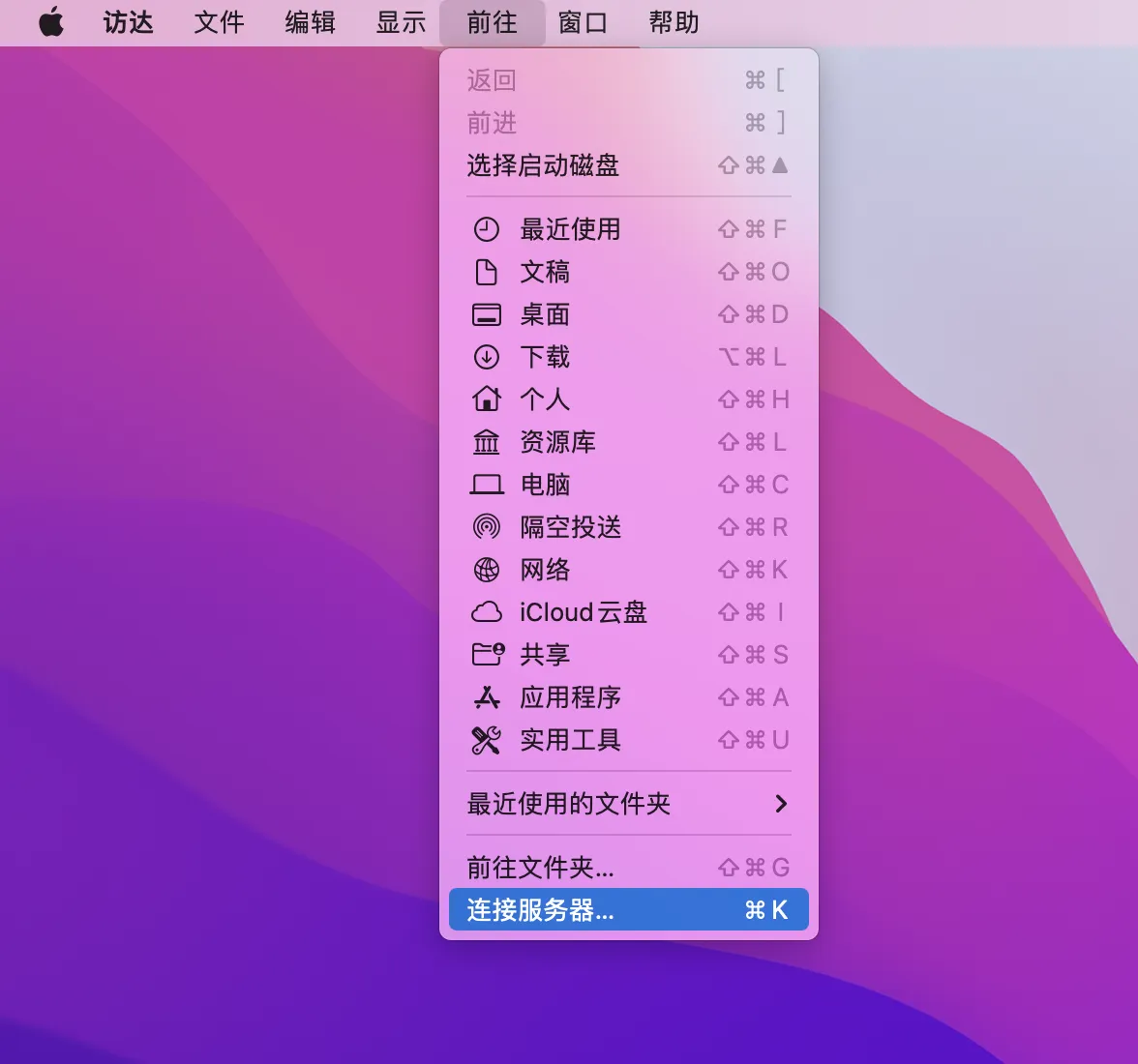
到这一步说明已完成连接可以访问共享文件夹。
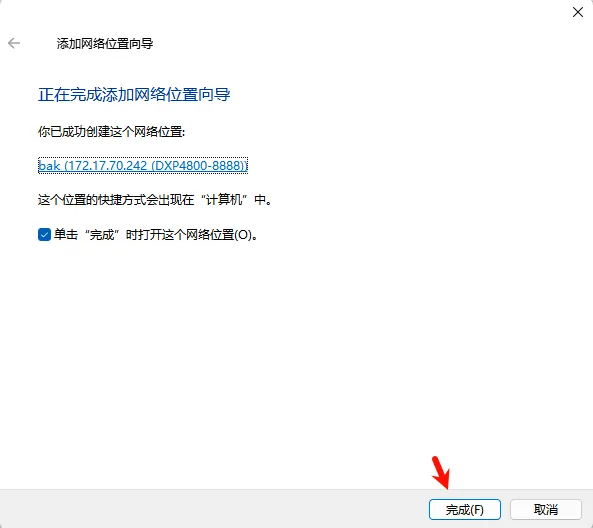
打开【访达】,点击顶部菜单栏中的“前往”,然后选择“连接服务器”。
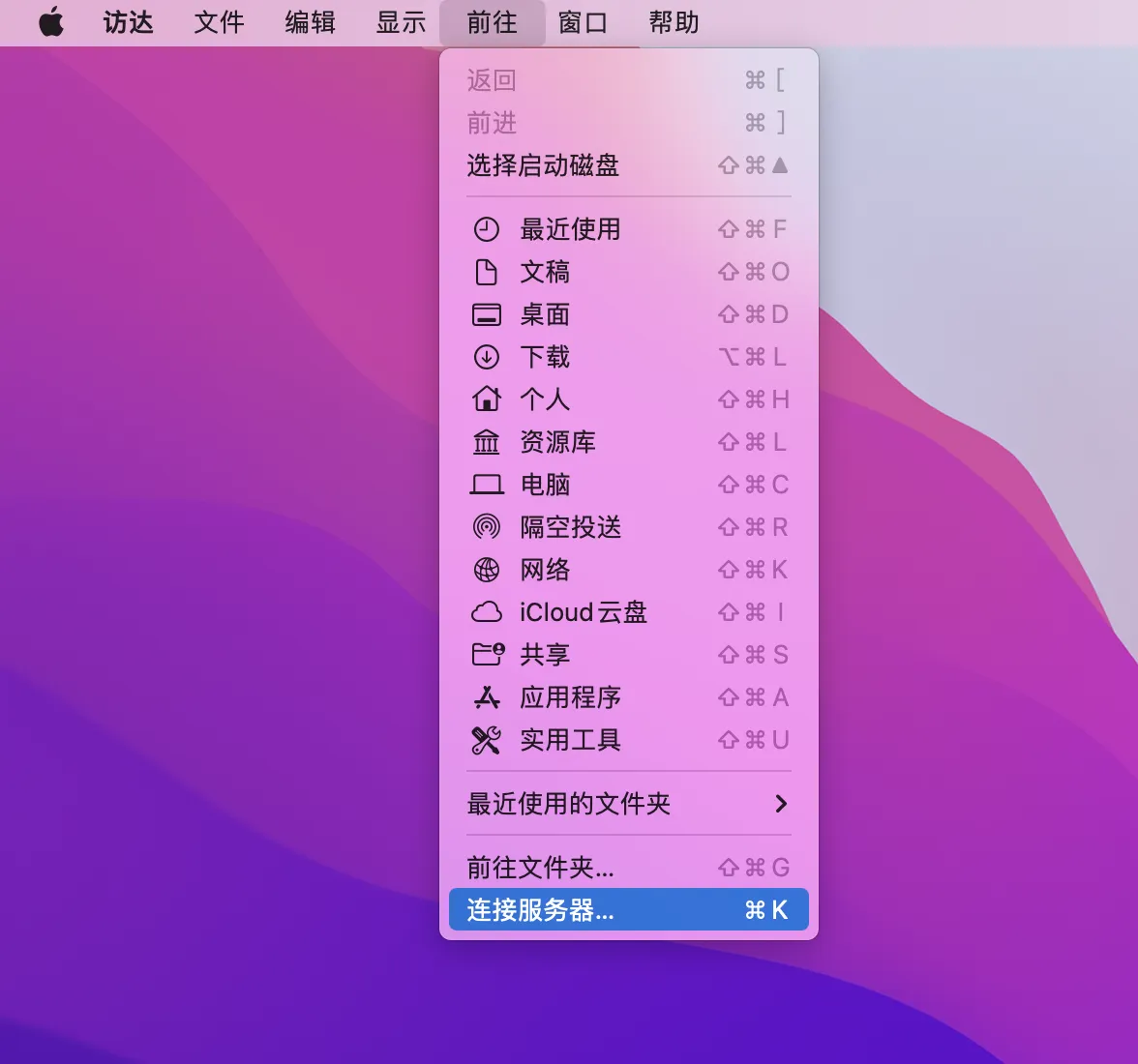
在“服务器地址”中输入smb://NAS_IP(如smb://172.17.70.242),点击“连接”按钮。
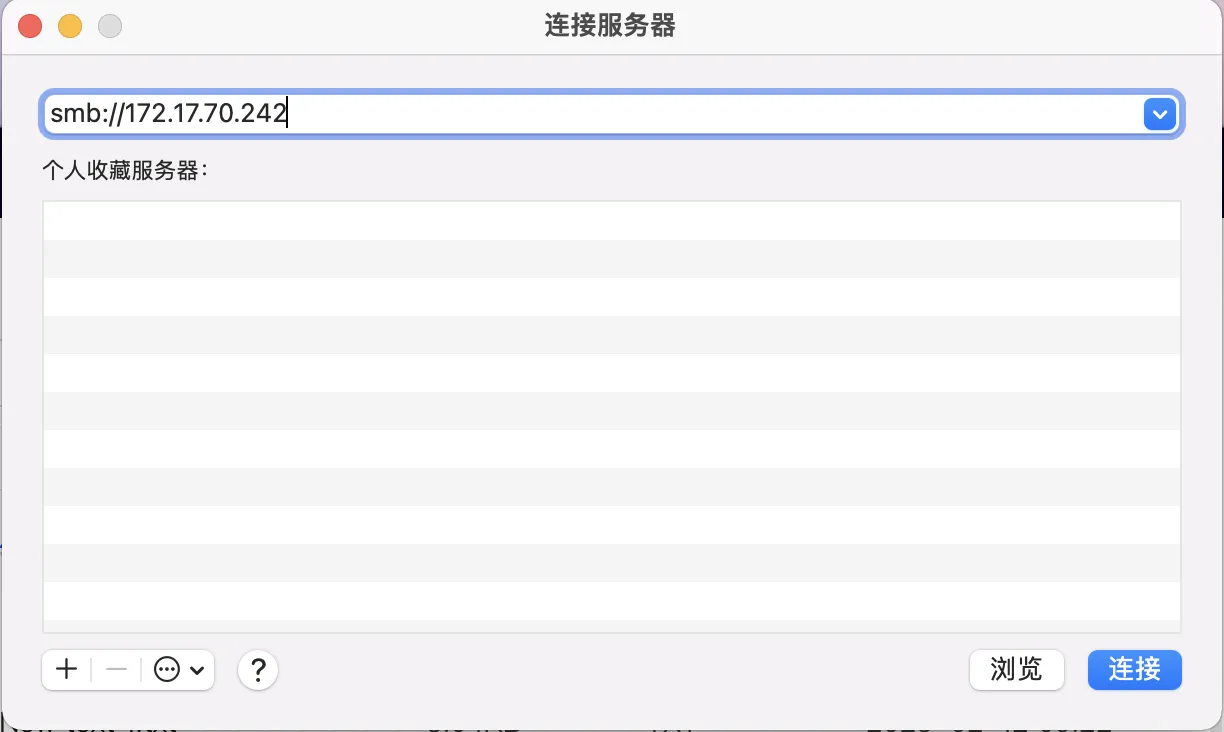
输入 NAS 设备的用户名和密码进行身份验证,完成验证后,即可看到可供挂载的共享文件夹列表。
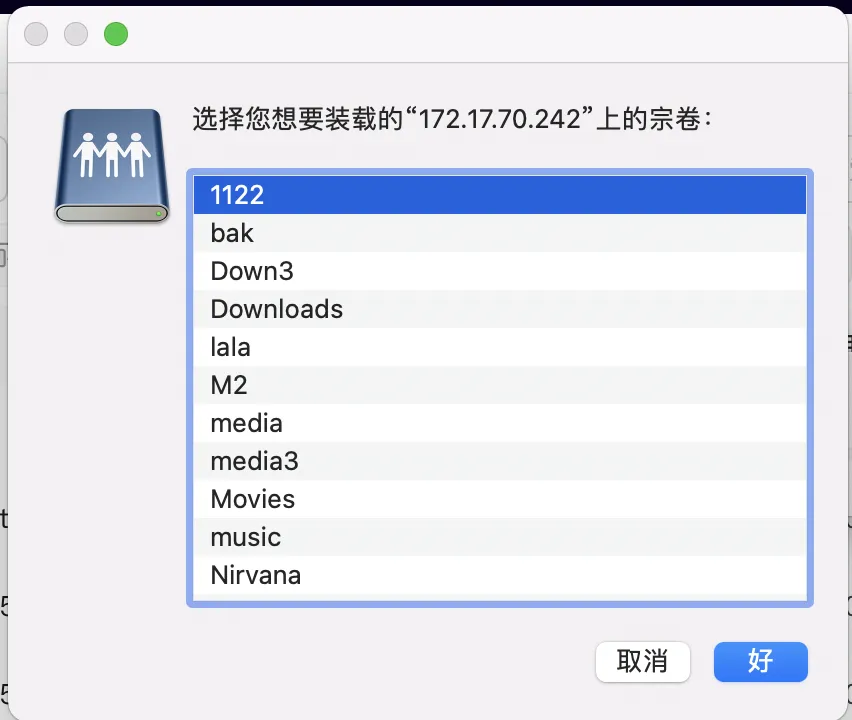
选择需要访问的共享文件夹,点击进入即可进行文件的存取与编辑操作。
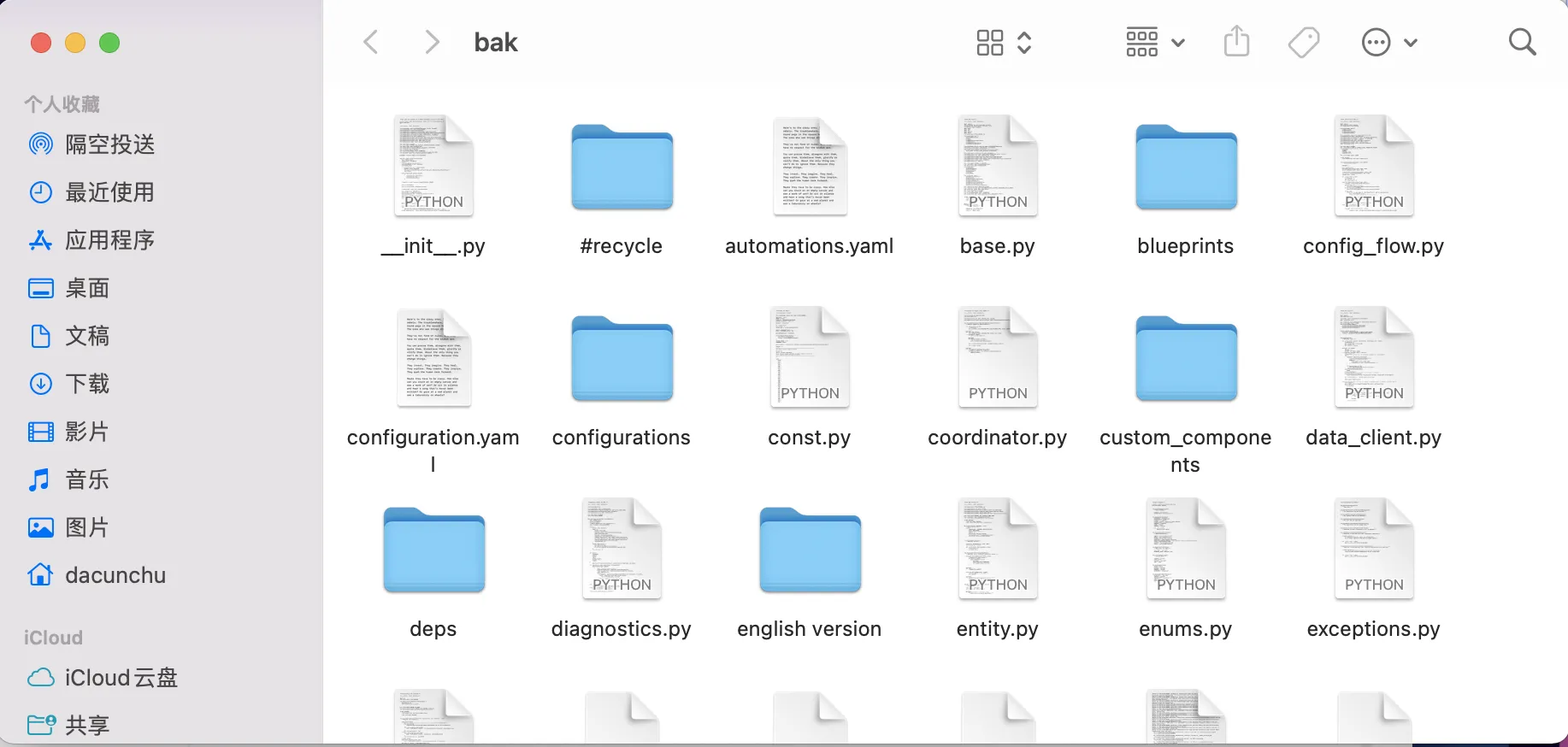
打开【文件】应用,点击左上角的“…”按钮,选择“连接服务器”。

在弹出的窗口中输入 NAS 设备的访问地址,格式为 smb://IP地址。例如,若 NAS 的 IP 地址为 192.168.31.70,则输入 smb://192.168.31.70,然后点击“连接”。

输入 NAS 设备的用户名和密码进行身份验证。
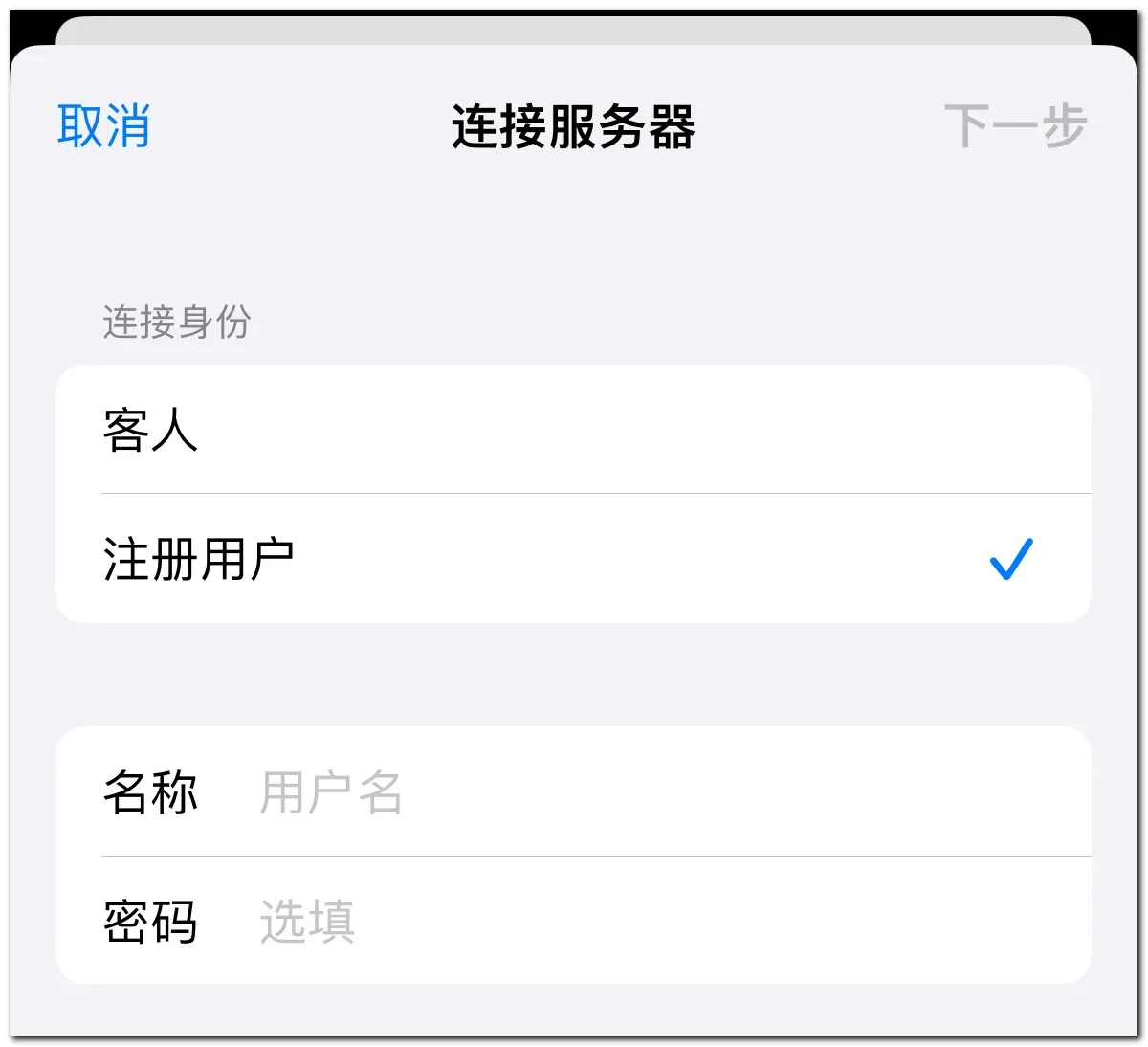
连接成功后,你可以在【文件】应用中看到 NAS 的共享文件夹。点击相应的文件夹即可访问和传输文件。

